Als IT-Administrator eines Betriebes hat man viele Aufgaben. Eine davon ist das Verwalten der Arbeitsplatz-Rechner. Wegen Zeitnot entfällt oft die notwendige Inventarisierung und das Erfassen des IST-Zustandes der eingesetzten Rechner.
Wie viel Arbeitsspeicher hat der Rechner vom PC des Chefs? Welche Grafikkarte ist installiert und ist damit eine Installation der CAD-Software XY möglich?
Die hier erstellte Excel-PC-Verwaltung kann natürlich nicht die professionelle Software zur PC-Inventarisierung ersetzen. Doch für viele Kleinbetriebe ist sie ein guter Ersatz.
Update: Nun auch mit Software-Erfassung.
Inhaltsverzeichnis
- Arbeitsplatz-Computer-Verwaltung erklärt auf meinem YouTube-Kanal
- Wie funktioniert die PC-Inventarisierung mit Excel?
- Software-Inventarisierung
- Download der IT PC Inventarisierung mit Excel
- Weitere Quellen zur IT-Inventarisierung im Internet
Arbeitsplatz-Computer-Verwaltung erklärt auf meinem YouTube-Kanal
Nicht vergessen, dem Kanal zu folgen 😉
Wie funktioniert die PC-Inventarisierung mit Excel?
Zuerst erfassen Sie im Arbeitsblatt „Daten“ die Werte Ihrer eingesetzten Computer:
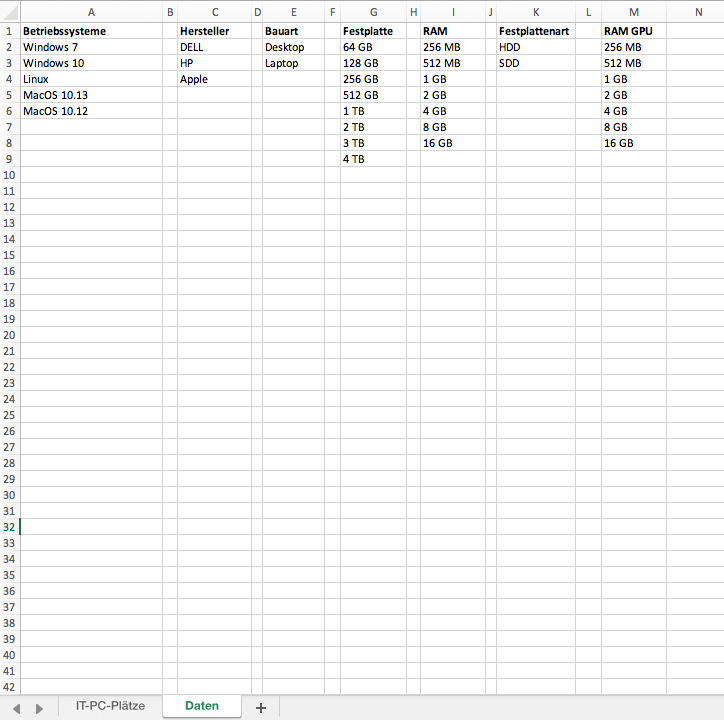
Diese Daten erscheinen im entsprechenden Feld als Drop-Down-Auswahlliste (im Arbeitsblatt IT-PC-Plätze):
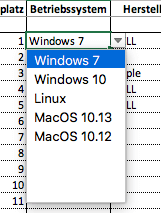
Möchten Sie die Länge der Liste erweitern oder komplett löschen, klicken Sie in die Zelle mit dem Dropdown und gehen in das Excel-Menü „Daten“ – „Gültigkeit“:
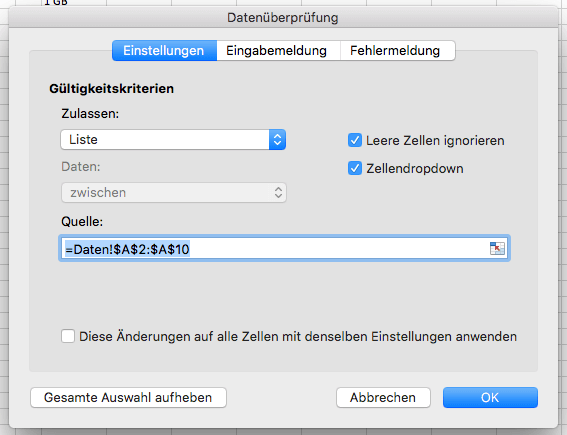
Klicken Sie auf „gesamte Auswahl aufheben“, wenn Sie kein Dropdown wollen und die Daten lieber per Hand eintragen. Oder Sie klicken im Eingabefeld für Quelle ganz rechts auf das kleine Icon. Nun können Sie einen neuen Bereich für die Liste definieren.
Am Ende der Liste lassen sich auch Eingabe- und Ausgabegeräte, die mit dem PC verbunden sind, aufführen. Wer dies nicht braucht oder möchte, kann sie einfach löschen.
Software-Inventarisierung
Neben der Hardware, ist es auch sinnvoll, die Software zu erfassen. Dafür gibt es ein weiteres Arbeitsblatt. Tragen Sie dort den Hersteller, den Software-Namen, den Lizenz-Schlüssel und andere Dinge ein.
Oft sind auch Anmelde-Name und -Kennwort wichtig.
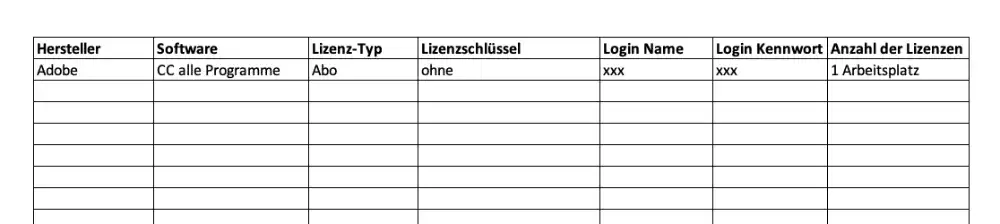
Download der IT PC Inventarisierung mit Excel
Hier finden Sie die Verwaltung als Excel-Datei:
Weitere Quellen zur IT-Inventarisierung im Internet
Excel-Lösungen habe ich zu diesem Thema so gut wie keine gefunden. Dafür aber interessante Alternativen und Berichte:
